Klepet v Skypu za podjetja
Iskanje in dodajanje stika
Povežite se z ljudmi iz svoje organizacije ali s prijatelji, ki imajo račun Skype.
-
Na zavihku Stiki v polje Najdi osebo vnesite ime ali e-poštni naslov.
-
Med rezultati iskanja z desno tipko miške kliknite osebo, ki jo želite dodati, nato pa izberite Dodaj na seznam stikov.
-
Če imate nastavljene skupine stikov, izberite skupino stikov, v katero želite dodati osebo.
Ko dodate osebo na seznam stikov, ta prejme obvestilo. Preden si lahko ogledate razpoložljivost zunanjih stikov, morajo ti naprej sprejeti vaše povabilo.
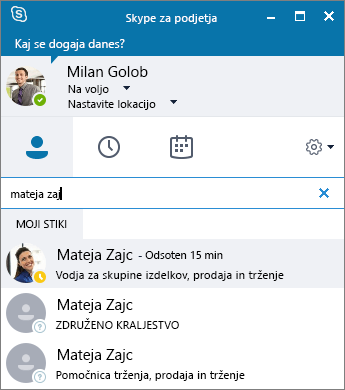
Začnite neposredno sporočilo (NS)
-
Na zavihku Stiki pokažite na sliko stika, nato pa izberite možnost Pošlji NS

Če želite dodati druge, v zgornjem desnem kotu izberite možnost Povabite druge osebe

Namig: Če želite neposredna sporočila pošiljati več osebam, lahko tudi pritisnete Ctrl in izberete vsak stik. Kliknite desno tipko miške in izberite Pošljite NS.
-
Vnesite sporočilo.
-
Izberite Pošlji


Začnite glasovni klic ali videoklic
Hitro pokličite poljuben spletni stik.
-
Pokažite sliko stika in izberite Pokliči


-
Če želite obstoječemu pogovoru dodati glasovni klic ali videoklic, izberite Klic


Opomba: Če nimate kamere, možnosti videoklica ni na voljo.

Sprejemate klica
Izberite možnost:
-
Če želite sprejeti klic, izberite Sprejmi.
-
Če želite klic opustiti in ga preusmeriti v telefonski predal, če je ta na voljo, izberite Prezri.
-
Izberite Možnosti, nato pa še:
-
Odgovori z NS, da opustite klic in s klicateljem začnete sejo z neposrednimi sporočili.
-
Nastavi na »Ne moti«, da opustite klic in spremenite svoje stanje.
-
Odgovori le z zvokom, da sprejmete videoklic, ne da bi poslali video ali ga sprejeli.
-
Končanje klica
-
Izberite Odloži

Opomba: Če želite končati neposredno sporočilo, zaprite okno za pogovor.











